修复步骤:
1、右键点击开始菜单,然后选择“命令提示符(管理员)”;
2、打开命令提示符后,输入 powercfg /h on 然后回车执行;
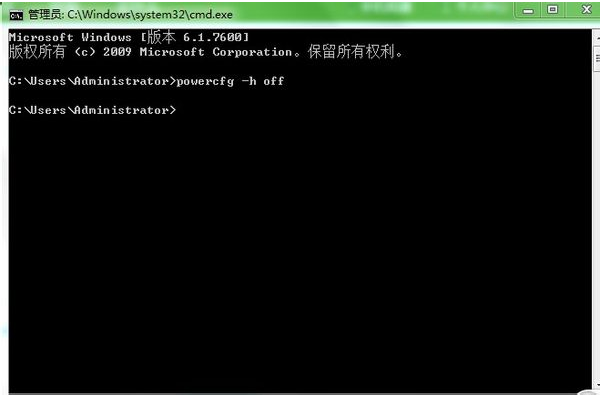
3、接下去命令提示符中会显示休眠功能成功开启的信息。
4、然后我们再打开控制面板-系统和安全-电源选项-选择电源按钮的功能,就可以看见快速启动的功能选项了。
Win10系统找不到快速启动的修复方法就为大家介绍到这,用户关闭了休眠功能后,快速启动也会被隐藏起来。所以重新开启休眠功能,就可以修复找不到的快速启动了。

修复步骤:
1、右键点击开始菜单,然后选择“命令提示符(管理员)”;
2、打开命令提示符后,输入 powercfg /h on 然后回车执行;
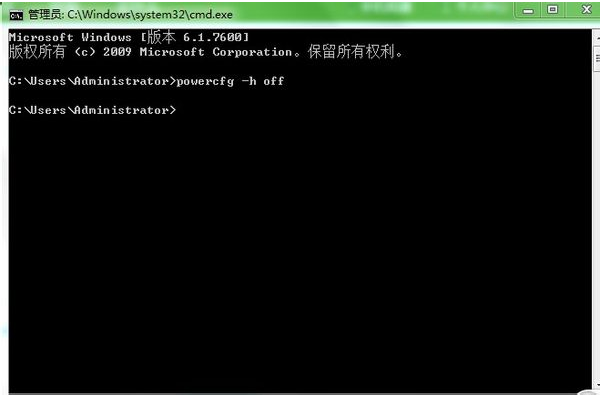
3、接下去命令提示符中会显示休眠功能成功开启的信息。
4、然后我们再打开控制面板-系统和安全-电源选项-选择电源按钮的功能,就可以看见快速启动的功能选项了。
Win10系统找不到快速启动的修复方法就为大家介绍到这,用户关闭了休眠功能后,快速启动也会被隐藏起来。所以重新开启休眠功能,就可以修复找不到的快速启动了。
















